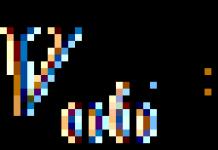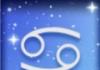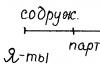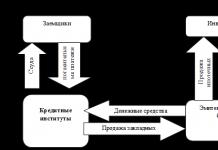Добрий день. Як зробити прозорим текст у Microsoft Word?
Відповідь майстра:
Добрий день.
У процесі набору тексту, створення сторінок сайтів або інтерфейсу програм потрібно зробити частину тексту або весь текст прозорим. Прозорість тексту дуже умовна комп'ютері й у різних програмах вона реалізується за принципом. Спосіб створення прозорого тексту можна знайти на прикладі текстового редактора Microsoft Word.
Почати створення прозорого тексту слід за кольором фону, де буде набиратися текст. Далі необхідно дізнатися код цього кольору. Для чого в головному меню редактора потрібно вибрати «Формат», у підменю, що з'явилося, необхідно встановити курсор на рядок «Фон», а потім вибрати пункт «Інші кольори». З'явиться вікно, де нижче спектра кольорів буде підписано код вибраного кольору. Його потрібно запам'ятати або записати.
Далі потрібно відкрити в головному меню редактора пункт Формат, а потім Шрифт. У вікні з властивостями шрифту вибрати вкладку «Шрифт». Далі необхідно натиснути на смугу вибору кольору (під рядком "Колір тексту"), потім потрібно вибрати пункт "Інші кольори". У вікні вибору кольору, що відкрилося, необхідно ввести записаний раніше код кольору фону. Таким чином, колір тексту зливатиметься з кольором фону, візуально текст здаватиметься прозорим (невидимим).
Щоб прочитати прозорий текст, його можна виділити за допомогою миші.
Якщо під час зустрічі використовується мультимедійна презентація, то найчастіше учасники бачать перший її слайд. Тобто, щоб не було нудно вчасним, і вони не забули, навіщо зібралися, а також для перевірки готовності обладнання організатори запускають, зупиняючи її на титульному слайді. По суті презентація вже запущена, але в цей час ще можуть продовжуватися організаційні моменти зустрічі, типу розсаджування та запису пояснень, що спізнюються. Тому від якості першого слайду багато в чому залежить і перше враження про якість самої презентації та професіоналізму виступаючого.
Переважна більшість випадків титульний слайд на презентаціях містить її назву, тобто. доданий текст. Досить цікаво можуть виглядати прозорі літери в назві, коли їх контур пофарбований у необхідний колір, а вся внутрішня частина містить просвіт.
Розглянемо, як можна досягти такого ефекту в PowerPoint 2010 і Word 2016, щоб літери не приховували фон, що знаходиться за ними:
Прозорі літери в PowerPoint
Як відомо, при звичайних завданнях додавання тексту використовують установки шаблону презентації. Якщо потрібно додати текст в іншому місці, то незамінним помічником є кнопка "Напис" у вкладці "Вставка".

Насамперед потрібно додати стандартним способом, у тому числі й використовуючи картинки чи зображення.
Далі у групі "Текст" знаходимо кнопку додавання декоративного тексту "Word Art" та вибираємо один із стилів. У наборі є стилі, які спочатку не мають заливки. Але для демонстрації процесу буде обрано стиль із непрозорою заливкою

Після цього починаємо працювати над змістом та розташуванням об'єкта:
- ввести потрібний текст,
- відрегулювати розмір літер,
- розташувати об'єкт на слайді.
Активований об'єкт із текстом дозволяє працювати у вкладці "Формат", групі "Стилі Word Art". Щоб досягти ефекту прозорості літер, потрібно "Заливка тексту" вибрати "Ні заливки".

На цьому етапі потрібно відрегулювати товщину контуру літер та їх колір. Зробити це можна за допомогою кнопки "Контур тексту", розташованої нижче "Заливка тексту".
Таким чином, ми створили прозорий напис на титульному слайді презентації, що підходить для цього варіанта фону. А буває, що потрібно без зміни букв.
Як у ворді зробити прозорі букви
Щоб точно навчитися створювати літери з прозорим фоном у ворді і випадково не сплутати з білою заливкою листа, заздалегідь змінимо колір фону підкладки з білого на світло-зелений або інший за бажанням. У процесі підготовки літер надалі це робити не потрібно.
Вкладка "Дизайн" - група "Фон сторінки" - кнопка "Колір сторінки"

Питання про те, як зробити трафарет у програмі Microsoft Word, цікавить багатьох користувачів. Проблема в тому, що знайти на нього осудну відповідь на просторах інтернету не так вже й просто. Якщо і вас цікавить ця тема, ви звернулися за адресою, але для початку давайте розберемося, що є трафаретом.
Трафарет — це «продірявлена платівка», принаймні таке значення цього слова в точному перекладі з італійської. Коротко про те, як зробити таку «пластинку», ми розповімо у другій половині цієї статті, а безпосередньо нижче ми поділимося з вами тим, як створити основу для традиційного трафарету у Ворді.
Якщо ви готові заморочитися, паралельно підключивши фантазію, для створення трафарету цілком можна використовувати будь-який шрифт, представлений у стандартному наборі програми. Головне, коли його буде роздруковано на папері, зробити перемички — місця, які не вирізатимуться в літерах, обмежених контуром.

Власне, якщо ви готові попотіти над трафаретом, незрозуміло, навіщо вам наша інструкція, тому що у вашому розпорядженні є всі шрифти MS Word. Вибираєте вподобаний, пишіть слово або набираєте алфавіт і друкуєте на принтері, а потім вирізаєте їх за контуром, не забуваючи про перемички.

Якщо ж ви не готові витрачати стільки сил, часу і енергії та трафарет класичного вигляду вас цілком влаштовує, наше з вами завдання – знайти, завантажити та встановити той самий класичний трафаретний шрифт. Від виснажливого пошуку ми готові позбавити вас — ми всі знайшли самостійно.

Шрифт Trafaret Kit Transparent повністю імітує старі добрі радянські трафарети ТШ-1 з одним приємним бонусом — крім російської мови в ньому є ще й англійська, а також низка інших символів, які відсутні в оригіналі. Завантажити його можна на сайті автора.
Встановлення шрифту
Щоб завантажений шрифт з'явився у Ворді, спочатку його необхідно встановити в систему. Власне, після цього він автоматично відобразиться у програмі. Про те, як це зробити, ви можете дізнатись з нашої статті.

Створення основи для трафарету
Виберіть Trafaret Kit Transparent зі списку доступних у Ворді шрифтів і створіть у ньому потрібний напис. Якщо вам потрібен алфавітний трафарет, напишіть на сторінці документа алфавіт. За потреби можна додати інші символи.

Стандартна книжкова орієнтація листа у Ворді — не найкраще рішення для створення трафарету. На альбомній сторінці він виглядатиме звичніше. Змінити положення сторінки допоможе наша інструкція.

Тепер текст потрібно відформатувати. Задайте відповідний розмір, виберіть відповідне положення на сторінці, встановіть достатні відступи та інтервали як між літерами, так і між словами. Наша інструкція допоможе вам це зробити.

Можливо, стандартного формату листа А4 буде недостатньо. Якщо ви хочете змінити його на більший (A3, наприклад), наша стаття допоможе вам це зробити.

Примітка:Змінюючи формат аркуша, не забувайте пропорційно змінити розмір шрифту та супутні параметри. Не менш важливими в даному випадку є можливості принтера, на якому трафарет друкуватиметься — підтримка вибраного формату паперу є обов'язковою.
Друк трафарету
Написавши алфавіт чи напис, відформатувавши цей текст, можна сміливо переходити до друку документа. Якщо ви не знаєте, як це зробити, обов'язково ознайомтеся з нашою інструкцією.

Створення трафарету
Як ви знаєте, користі від трафарету, роздрукованого на звичайному аркуші паперу, ніякого. Більше разу їм навряд можна буде скористатися. Саме тому роздруковану сторінку з основою трафарету необхідно «зміцнити». Для цього вам знадобиться таке:
- Картон або полімерна плівка;
- Копірка;
- Ножиці;
- Чобітний чи канцелярський ніж;
- Ручка чи олівець;
- Дошка;
- Ламінатор (опціонально).
Роздрукований текст потрібно перекласти на картон або пластик. У разі переведення на картон зробити це допоможе звичайна копірка (копіювальний папір). Сторінку з трафаретом потрібно просто накласти на картон, розмістивши між ними копірку, а потім обвести контур літер олівцем чи ручкою. Якщо копіювального паперу немає, можна продати контури літер ручкою. Аналогічне можна виконати і з прозорим пластиком.
І все ж, із прозорим пластиком зручніше, та й просто правильніше буде вчинити трохи інакше. Розмістіть лист пластику поверх сторінки з трафаретом та обведіть ручкою контури літер.
Після того, як створена у Ворді основа для трафарету буде перенесена на картон чи пластик, залишиться лише вирізати порожні місця за допомогою ножиць чи ножа. Головне, це робити строго по лінії. Вести ніж по межі букви нескладно, а ось ножиці спочатку потрібно «вганяти» в те місце, яке буде вирізане, але не в саму грань. Пластик краще різати гострим ножем, заздалегідь розмістивши його на міцній дошці.
Якщо під рукою є ламінатор, роздрукований аркуш паперу з основою для трафарету можна заламінувати. Зробивши це, виріжте літери за контуром канцелярським ножем або ножицями.
Створюючи трафарет у Word, особливо, якщо це алфавіт, намагайтеся зробити відстань між літерами (з усіх боків) не менше їх ширини та висоти. Якщо для подання тексту це не критично, відстань можна зробити трохи більше.
Якщо для створення трафарету ви використовували не запропонований нами шрифт Trafaret Kit Transparent, а будь-який інший (не трафаретний), представлений у стандартному наборі Ворда, нагадаємо ще раз, не забувайте про перемички в літерах. Для літер, контур яких обмежений внутрішнім простором (очевидний приклад — літери «О» та «В», цифра «8»), таких перемичок має бути не менше двох.
Ось, власне, і все, тепер ви знаєте не тільки про те, як зробити в Word основу для трафарету, але і про те, як зробити повноцінний, щільний трафарет своїми руками.
У деяких випадках, з естетичних міркувань, хочеться сформувати так звані порожні всередині знаки.
Технічно – це знаки білого кольору, облямовані темним (зазвичай чорним) кордоном.
Такі знаки легко створити у Word за допомогою опції Текстові ефекти.
Для цього виділимо один або кілька знаків (літери, цифри, розділові знаки тощо) (для демонстрації білого кольору всередині вони повинні бути досить великими).
Опція Текстові ефектиу Word 2010 відкривається так: вкладка Головна- Група Шрифт- стрілочка виклику діалогового вікна Шрифт– кнопка Текстові ефекти, що відкриває вікно Формат текстових ефектів.
Встановлюємо контур тексту у вікні Формат текстових ефектів: вкладка Контур тексту – Суцільна лінія – Колір: Чорний.
Далі встановлюємо заливку тексту у тому ж вікні Формат текстових ефектів: вкладка Заливка тексту – Суцільна заливка – Колір: Білий.
Закриваємо вікно Формат текстових ефектів(кнопка Закрити– кнопка OK) та отримуємо знаки з необхідним ефектом.
Post's attachments
Порожні знаки.jpg
Порожні знаки.jpg 6 Кб, 6 скачувань з 2012-11-16
Ви не можете отримувати додатки, щоб завантажити посилання на це повідомлення.
Зручної та приємної роботи в Word!
дякую Яндекс гаманець - 41001162202962; на WebMoney – R581830807057.
Заголовок теми: Закрита.
-
Сиджу, нікого не чіпаю, примус: computer: лагоджу
Заголовок теми: Закрита.
Найкраща відповідь
D1mkO 4 (2071) 1 4 8 років
Набираєш потрібний текст, потім виділяєш його, потім твої дії: ФОРМАТ -> ШРИФТ, там у підрозділі «Зміна» ставиш галку поряд з «контур»
Сподіваюся зрозуміло і за темою =)
Відповіді
купи_слона 7 (30141) 5 19 86 8 років
як у ворді незнаю, знаю що у фотошопі це filter -> stylize -> find egdes
blblblbl 8 (115667) 8 15 115 8 років
Це робиться у фотошопі
VuVuZeLa (27) 6 (9756) 5 21 62 8 років
Той, хто зрозумів тому, треба пам'ятник поставити
- Як зробити в Worde, щоб у слові колір букв був сірим, а контур чорним?
У меню Format->Font начебто…
- Як зробити у ворді, щоб над літерою була рисочка?
Вставка-Об'єкт-Microsoft Equation
Insert-Object-Microsoft Equation
- Як у word 2007 у круглу фігуру поставити текст за контуром?
Взагалі Word це текстовий редактор і з графікою він працює по стільки-по скільки, а такої функції як текст за контуром він взагалі не підтримує.
- Як виділити контур картинки? Якою програмою це найлегше зробити?
adobe photoshop - magic one , esli eto , to o chem ja podumala ili lasso tool
- Word не виправляє помилки у російських літерах?
для виправлення помилок у Ворді не є обов'язковим Proofing Tools. треба просто налаштування поставити у Ворді.
1. відкриваємо Ворд
2. tools
3. options
4. там одна із закладок є - Spelling & Grammar
5. ставимо галочки якщо потрібна корекція під час написання, тощо. - У мене проблема з Word'om! У мене гарузимі не ставитися на букви-i, l.У чому проблема може бути?
не ставляться (що роблять)
Заважає драйвер інтелівської відеокарти. Забирайте з процесів hkcmd.exe – все запрацює. І взагалі, як це ви не стежите, що за процеси завантажуються під час старту? Або ваш адміністратор не виконує свої обов'язки, знову ж таки.
- чому Word не виправляє помилки у російських літерах?
За замовчуванням у Word немає перевірки російської орфографії.
Встановіть Microsoft Proofing Tools. Якщо треба, пиши особисто, як-нитку скину. - У Ворд курсор ставиться на саму букву - як прибрати?
кнопка інсерт
- Я на щось натиснула у Word. Тепер сусідні букви стираються, якщо я пишу нові. Як виправити?
Натисніть Insert
- Цікаво, а можна додати у ворді wordArt літери крім стандартних?
Я дозволяю))
додай якщо ти хакер.